
 ga
ga  English
English  Español
Español  中國人
中國人  Tiếng Việt
Tiếng Việt  Deutsch
Deutsch  Українська
Українська  Português
Português  Français
Français  भारतीय
भारतीय  Türkçe
Türkçe  한국인
한국인  Italiano
Italiano  اردو
اردو  Indonesia
Indonesia  Polski
Polski Is é an t -atair i ngníomaire gosáidora i Mbrabhsárí is líne cód a sheolach an brabhslialtaí chuig an bhfrastalaí nuair nuair a thugeann úsáodoir cuairt ar shuíomh gréasán. Taí an Líne Mar Chuid Den MHarlorg Agus Tata An Fhaisnisis Seo a Leanas Ann:
Sinsearach Sampla den Chuma A bothh Ar Líne An Ghníomaire Úsáidora:

Sa sampla seo, ní bhaineann an deighleog “Mozilla/5.0” go díreach leis an mbrabhsálaí Firefox; Ina áit sin, léiríonn sé comhoiriúnacht le prótacail ó Fhondúireacht Mozilla. An deighleog ina dhiaidh sin, “Windows NT 10.0; Win64; X64, ”a léiríonn úsáid córas oibriúcháin Windows 10-giotán 10-giotán. Leanann sonraí faoin inneall rindreála WebKit. Léiríonn an dá mhír dheireanacha úsáid Chrome leagan 96.0.4664.110, le trácht ar Safari chun críocha comhoiriúnachta.
Ar smaoinigh tú riamh cén fáth a bhfuil an chuma ar an scéal go bhfuil a fhios ag láithreáin ghréasáin cén gléas agus an brabhsálaí a úsáideann tú? Tá sé go léir a bhuíochas don ghníomhaire úsáideora - blúire cód a roinneann do bhrabhsálaí le láithreáin ghréasáin a dtugann tú cuairt orthu. Ach cén fáth a mbaineann sé seo leis, agus cé a chaithfidh aithne a chur ar do ghníomhaire úsáideora?
Anois go dtuigimid an tábhacht a bhaineann leis an ngníomhaire úsáideora, déanaimis iniúchadh ar cathain agus conas ba chóir é a athrú.
Tá roinnt cásanna coitianta ann inar féidir le do ghníomhaire úsáideora a athrú a bheith tairbheach:
Cé go gcreideann cuid acu gur féidir le do ghníomhaire úsáideora slándáil agus anaithnideacht a fheabhsú, ní leor é seo amháin. Le haghaidh anaithnideacht iomlán, moltar proxies nó seirbhísí VPN a úsáid. Chun do mhéarlorg a athrú go hiomlán, smaoinigh ar bhrabhsálaí frith-bhrath a úsáid, rud a fhéadann láithreáin ghréasáin a bhrath mar úsáideoir difriúil.
Anois, déanaimis iniúchadh ar conas do ghníomhaire úsáideora a athrú i mbrabhsálaithe éagsúla.
Chun an gníomhaire úsáideora i Chrome a athrú ag baint úsáide as an líne ordaithe, lean na céimeanna seo:
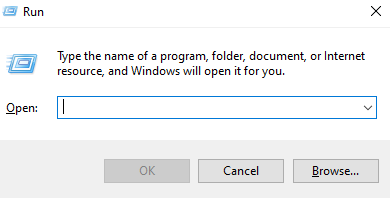
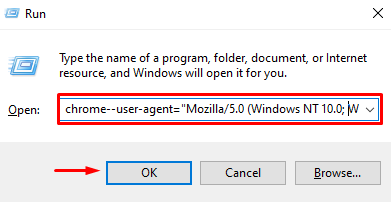
Modh malartach chun an gníomhaire úsáideora a athrú is ea síneadh speisialaithe brabhsálaí a úsáid, amhail “Switcher gníomhaire úsáideora do Chrome”. Seo conas é a dhéanamh:
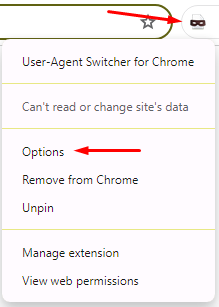

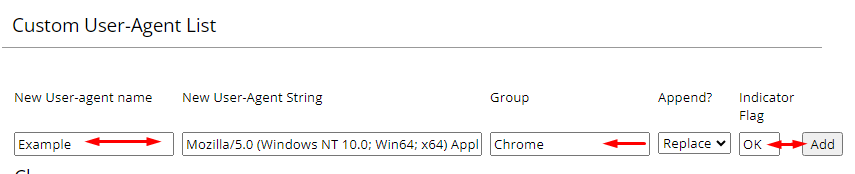
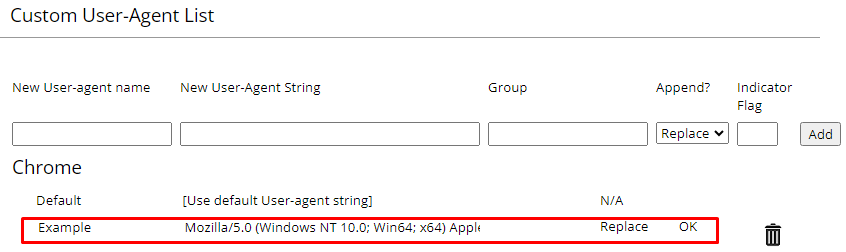
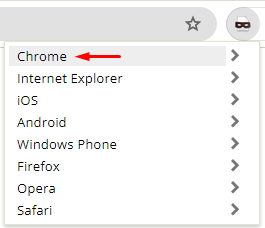
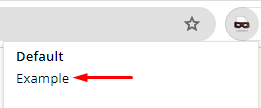
![]()

Tá roinnt roghanna ann chun an gníomhaire úsáideora a athrú i Firefox. Déanaimis breathnú ar dtús ar an modh tríd an mbarra seoltaí, atá oiriúnach do leaganacha bogearraí níos nuaí (níos nuaí ná 34). Seo conas é a dhéanamh:
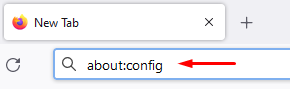
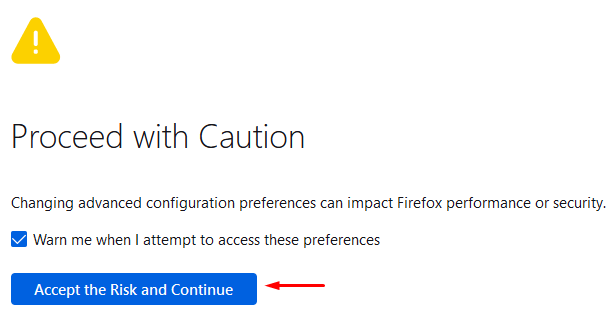



I gcás leaganacha níos sine den bhrabhsálaí nó mar mhodh malartach, is féidir leat Addons a úsáid mar “Switcher agus Bainisteoir Gníomhaire Úsáideora”. Seo conas é a dhéanamh:
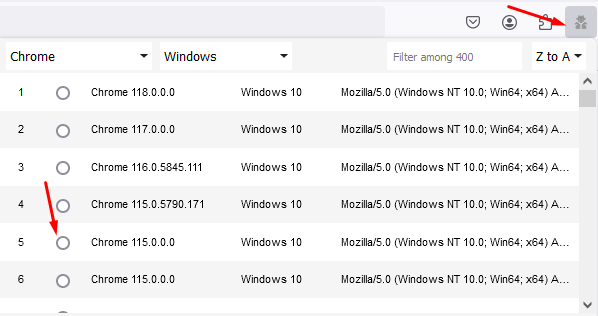
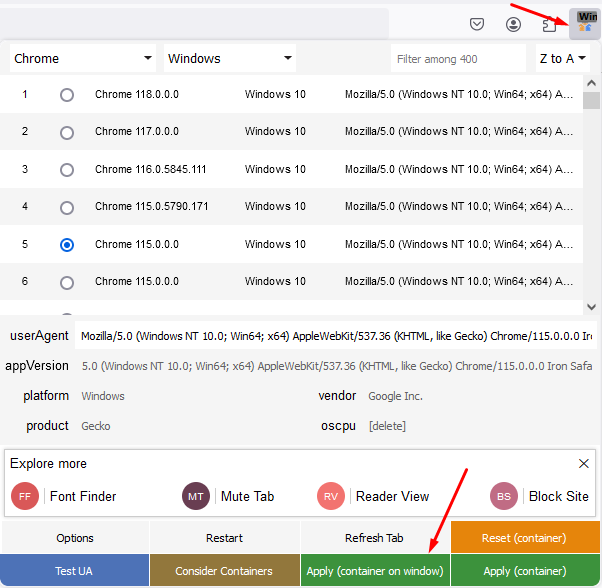
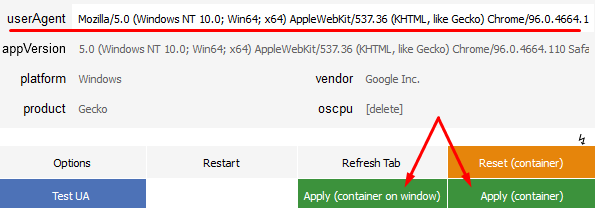

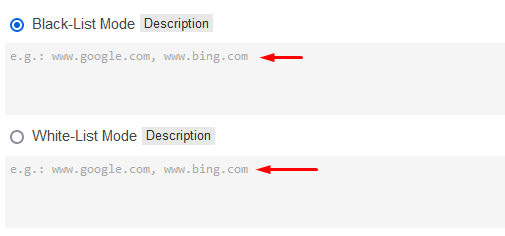
Modh áisiúil chun an gníomhaire úsáideora a athrú i Safari is ea cumraíocht an bhrabhsálaí. Lean na céimeanna seo:
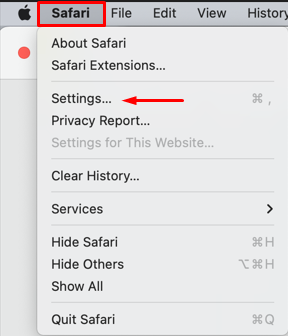
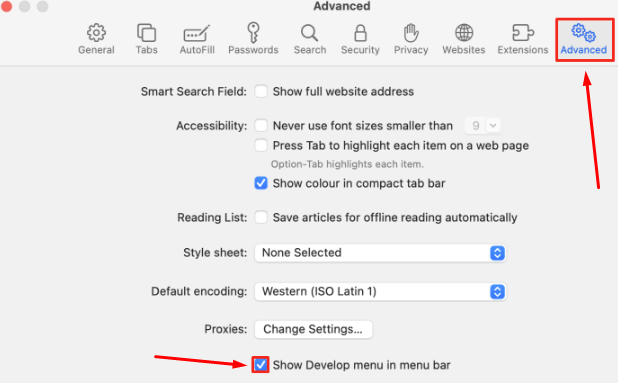
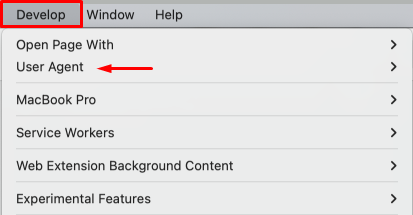
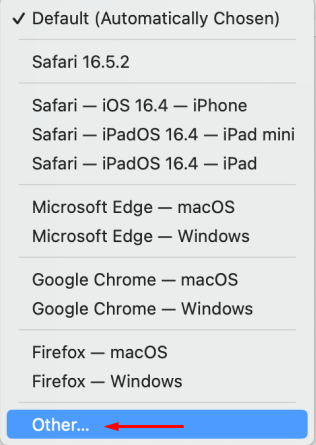
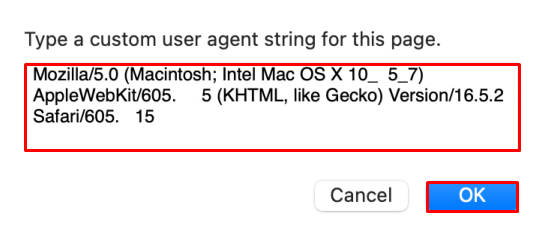
Tar éis na hathruithe seo a dhéanamh, aithneoidh láithreáin ghréasáin do bhrabhsálaí mar an ceann a shonraítear sna socruithe gníomhaire úsáideora.
Is féidir an gníomhaire úsáideora a athrú i gceoldráma a dhéanamh trí na huirlisí forbróra. Seo mar:
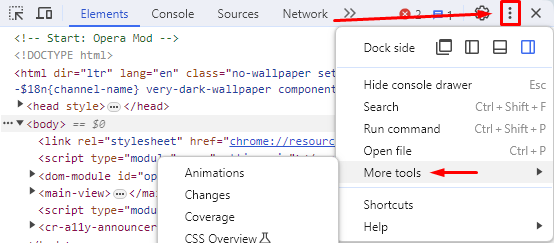
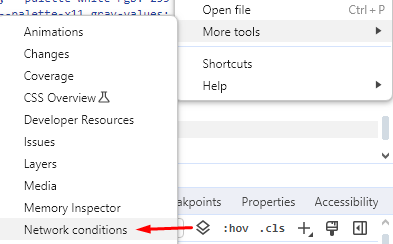
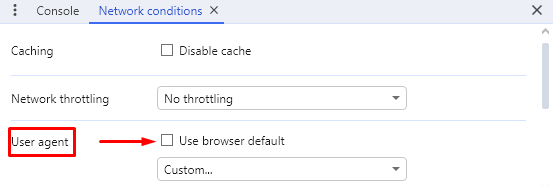
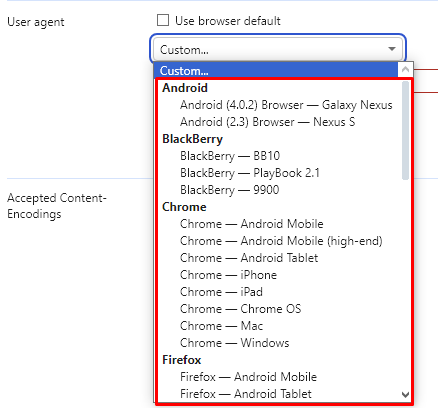
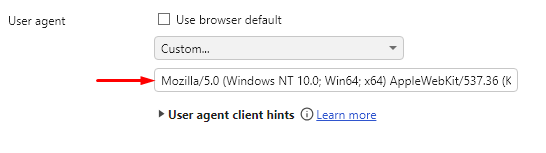
Cuirfear na hathruithe i bhfeidhm go huathoibríoch, agus taispeánfar an t -ábhar sa chluaisín nua de réir an ghníomhaire úsáideora nua.
Tugann an siopa breiseáin Opera go leor síntí chun an gníomhaire úsáideora a athrú. Seo an chaoi le é a dhéanamh ag baint úsáide as an mbreiseán “gníomhaire randamach úsáideora”.
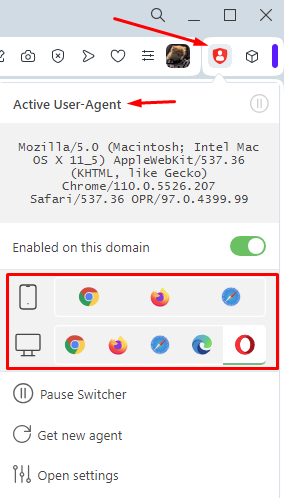
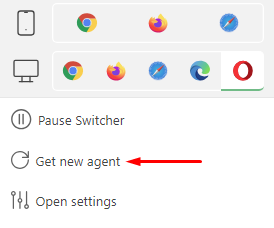
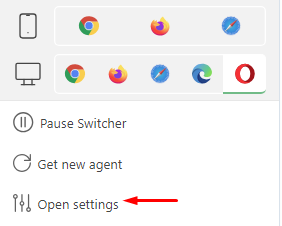
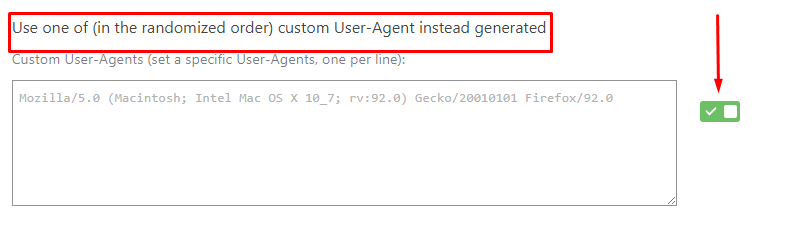
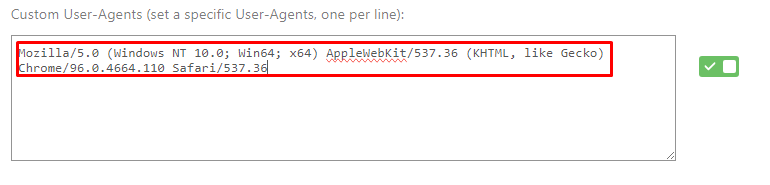

Sin é. Ní úsáidfidh an síneadh ach an gníomhaire úsáideora a shonraigh tú.
Mar fhocal scoir, rinneamar iniúchadh ar conas an gníomhaire úsáideora a athrú i mbrabhsálaithe coitianta. Nuair a bheidh na socruithe nua curtha i bhfeidhm agat, feicfidh freastalaithe gréasáin go bhfuil do bhrabhsálaí ag teacht ó chóras oibriúcháin, brabhsálaí, nó gléas difriúil, as a leanfaidh coigeartuithe comhfhreagracha ar an gcaoi a dtaispeántar suíomhanna. Tá an modh seo go hiomlán sábháilte agus ní sháraíonn sé aon bheartais innill chuardaigh.
Tuairimí: 0